如何批量去除PDF文档的水印
- 格式:doc
- 大小:408.00 KB
- 文档页数:10
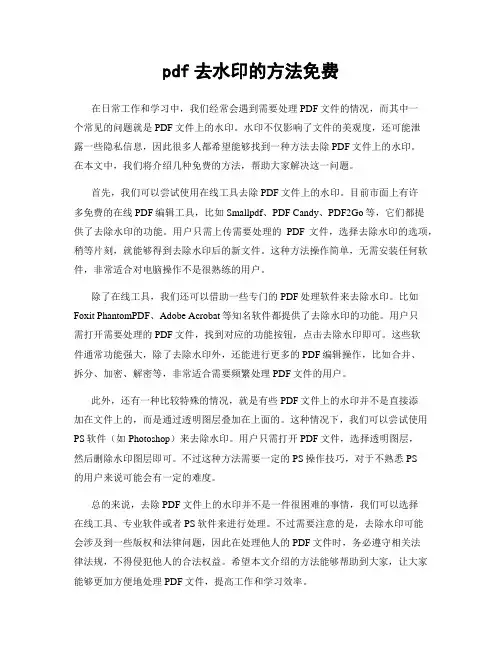
pdf去水印的方法免费在日常工作和学习中,我们经常会遇到需要处理PDF文件的情况,而其中一个常见的问题就是PDF文件上的水印。
水印不仅影响了文件的美观度,还可能泄露一些隐私信息,因此很多人都希望能够找到一种方法去除PDF文件上的水印。
在本文中,我们将介绍几种免费的方法,帮助大家解决这一问题。
首先,我们可以尝试使用在线工具去除PDF文件上的水印。
目前市面上有许多免费的在线PDF编辑工具,比如Smallpdf、PDF Candy、PDF2Go等,它们都提供了去除水印的功能。
用户只需上传需要处理的PDF文件,选择去除水印的选项,稍等片刻,就能够得到去除水印后的新文件。
这种方法操作简单,无需安装任何软件,非常适合对电脑操作不是很熟练的用户。
除了在线工具,我们还可以借助一些专门的PDF处理软件来去除水印。
比如Foxit PhantomPDF、Adobe Acrobat等知名软件都提供了去除水印的功能。
用户只需打开需要处理的PDF文件,找到对应的功能按钮,点击去除水印即可。
这些软件通常功能强大,除了去除水印外,还能进行更多的PDF编辑操作,比如合并、拆分、加密、解密等,非常适合需要频繁处理PDF文件的用户。
此外,还有一种比较特殊的情况,就是有些PDF文件上的水印并不是直接添加在文件上的,而是通过透明图层叠加在上面的。
这种情况下,我们可以尝试使用PS软件(如Photoshop)来去除水印。
用户只需打开PDF文件,选择透明图层,然后删除水印图层即可。
不过这种方法需要一定的PS操作技巧,对于不熟悉PS的用户来说可能会有一定的难度。
总的来说,去除PDF文件上的水印并不是一件很困难的事情,我们可以选择在线工具、专业软件或者PS软件来进行处理。
不过需要注意的是,去除水印可能会涉及到一些版权和法律问题,因此在处理他人的PDF文件时,务必遵守相关法律法规,不得侵犯他人的合法权益。
希望本文介绍的方法能够帮助到大家,让大家能够更加方便地处理PDF文件,提高工作和学习效率。

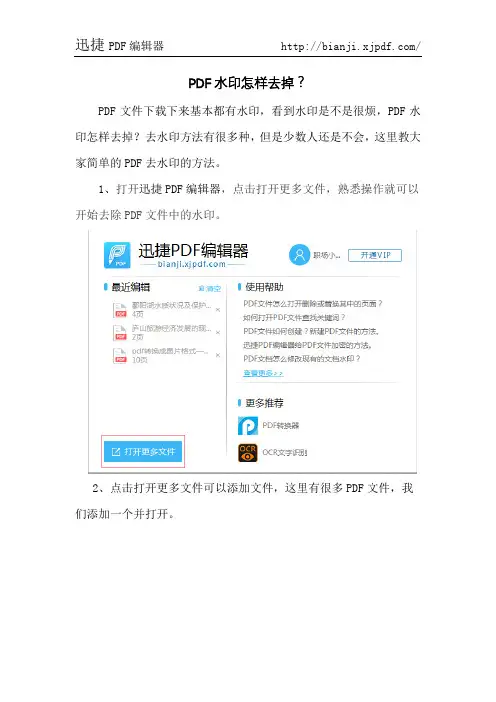
PDF水印怎样去掉?
PDF文件下载下来基本都有水印,看到水印是不是很烦,PDF水印怎样去掉?去水印方法有很多种,但是少数人还是不会,这里教大家简单的PDF去水印的方法。
1、打开迅捷PDF编辑器,点击打开更多文件,熟悉操作就可以开始去除PDF文件中的水印。
2、点击打开更多文件可以添加文件,这里有很多PDF文件,我们添加一个并打开。
3、PDF文件添加好之后就可以查看,这里功能都展示出来,在文件这里可以看到缩略图,右边是PDF文件内容。
4、添加好文件之后就是去除水印,找到文档下的水印选项,在
点击全部删除,这样的话是全部删除水印。
5、删除水印的时候会弹出一个窗口,这里点击是,这样的话水印就全部删除,可以重新查看下无水印的PDF文件。
6、PDF文件水印去除后,在关闭的时候记得保存,PDF文件去除水印就是这样,最后记得保存就是。
PDF水印怎样去掉就是这样,大家学习之后应该知道怎么去水印了,如果你想保留自己的水印也可以,水印代表着版权,迅捷PDF在线转换器是在线去除水印的,都可以操作看看。
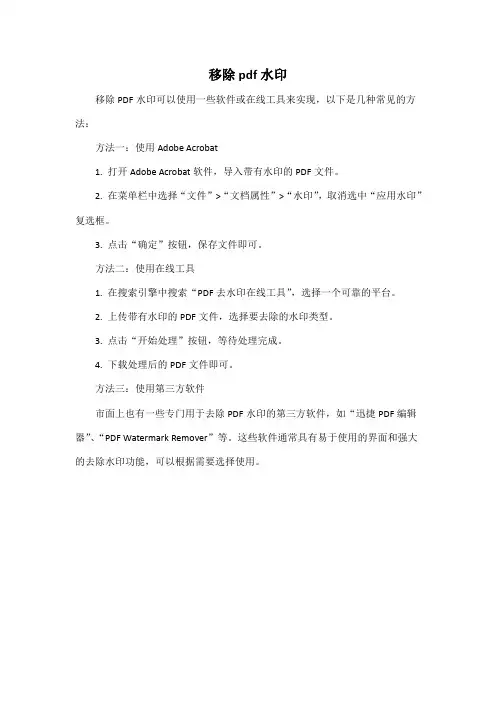
移除pdf水印
移除PDF水印可以使用一些软件或在线工具来实现,以下是几种常见的方法:
方法一:使用Adobe Acrobat
1. 打开Adobe Acrobat软件,导入带有水印的PDF文件。
2. 在菜单栏中选择“文件”>“文档属性”>“水印”,取消选中“应用水印”复选框。
3. 点击“确定”按钮,保存文件即可。
方法二:使用在线工具
1. 在搜索引擎中搜索“PDF去水印在线工具”,选择一个可靠的平台。
2. 上传带有水印的PDF文件,选择要去除的水印类型。
3. 点击“开始处理”按钮,等待处理完成。
4. 下载处理后的PDF文件即可。
方法三:使用第三方软件
市面上也有一些专门用于去除PDF水印的第三方软件,如“迅捷PDF编辑器”、“PDF Watermark Remover”等。
这些软件通常具有易于使用的界面和强大的去除水印功能,可以根据需要选择使用。

最近下了几本pdf电子书,但是讨厌的是里面有水印,而且水印还带有超链接,稍不注意就会打开一个网页,真是烦透了。
于是找了几个方法,终于让我成功将水印去除首先,看看文档有没有加密,如果加密需先用解密软件Advanced PDF Password Recovery解密。
然后,就进行解密操作。
方法一:1 .使用Adobe Acrobt Professional v7.0中文版打开PDF文件2.菜单:视图->导览标签->内容<每页都有个XObject对象,不同的文档可能不一样,将水印对象选中,右键->删除就行了3.此法只能一页页删除方法二:1 .使用Adobe Acrobt Professional v7.0中文版打开PDF文件;2 .文档→添加水印和背景:2.1 “类型”选择“添加背景(看起来在页面之下)”;< LT2.2 “来源”选择“从文本”,任意输入文本内容,重要的是要将输入文本内容的字体颜色设置为白色。
2.3 其他选项可以采用默认值。
2.4 点击“确定”。
Acrobat会弹出一个警示框,再次点击“确定”即可。
方法三1. 使用AdobeAcrobt Professional v7.0中文版打开PDF文件????2.文档→水印→添加→替换现有的出来窗口后在文本部分敲个空格,颜色选成白色确定即可,Acrobat会自动把原来的水印替换了方法四:1. 使用AdobeAcrobt Professional v7.0中文版打开PDF文件???2.【工具】→【高级编辑工具】→【TouchUp文字工具】。
????????3.接着在水印文字上按住鼠标左键拖曳选取,然后按一下鼠标右键,在快速选单选择【属性】。
4. 选择「内容」选项卡后,按下「填充」色块,然后在色盘上选择「无色彩」,再按下〔关闭〕按钮。
5.在第2步中,也可以选择【TouchUp对象工具】,点击水印,直接右键删除。
可以看到每个页面中的水印全部都消失了,适用于批量方法五:1. 使用AdobeAcrobt Professional 8.0打开PDF文件??2.Document > Watermark > Remove,提示是否全部去除水印,选是即可。
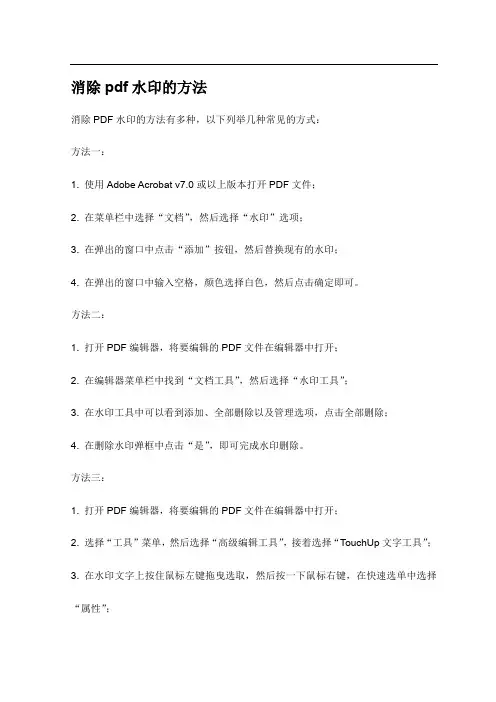
消除pdf水印的方法
消除PDF水印的方法有多种,以下列举几种常见的方式:
方法一:
1. 使用Adobe Acrobat v7.0或以上版本打开PDF文件;
2. 在菜单栏中选择“文档”,然后选择“水印”选项;
3. 在弹出的窗口中点击“添加”按钮,然后替换现有的水印;
4. 在弹出的窗口中输入空格,颜色选择白色,然后点击确定即可。
方法二:
1. 打开PDF编辑器,将要编辑的PDF文件在编辑器中打开;
2. 在编辑器菜单栏中找到“文档工具”,然后选择“水印工具”;
3. 在水印工具中可以看到添加、全部删除以及管理选项,点击全部删除;
4. 在删除水印弹框中点击“是”,即可完成水印删除。
方法三:
1. 打开PDF编辑器,将要编辑的PDF文件在编辑器中打开;
2. 选择“工具”菜单,然后选择“高级编辑工具”,接着选择“TouchUp文字工具”;
3. 在水印文字上按住鼠标左键拖曳选取,然后按一下鼠标右键,在快速选单中选择“属性”;
4. 选择“内容”选项卡后,按下“填充”色块,然后在色盘上选择“无色彩”,再按下关闭按钮即可。
请注意,不同的PDF编辑软件可能会有些许差异,具体操作请以实际情况为准。
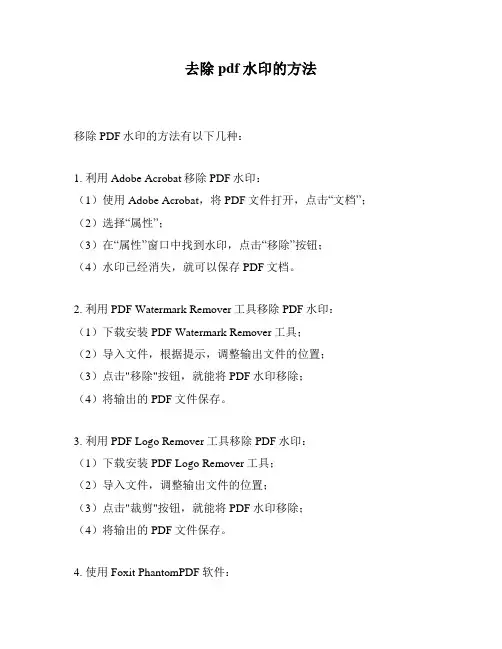
去除pdf水印的方法
移除PDF水印的方法有以下几种:
1. 利用Adobe Acrobat移除PDF水印:
(1)使用Adobe Acrobat,将PDF文件打开,点击“文档”;(2)选择“属性”;
(3)在“属性”窗口中找到水印,点击“移除”按钮;
(4)水印已经消失,就可以保存PDF文档。
2. 利用PDF Watermark Remover工具移除PDF水印:
(1)下载安装PDF Watermark Remover工具;
(2)导入文件,根据提示,调整输出文件的位置;
(3)点击"移除"按钮,就能将PDF水印移除;
(4)将输出的PDF文件保存。
3. 利用PDF Logo Remover工具移除PDF水印:
(1)下载安装PDF Logo Remover工具;
(2)导入文件,调整输出文件的位置;
(3)点击"裁剪"按钮,就能将PDF水印移除;
(4)将输出的PDF文件保存。
4. 使用Foxit PhantomPDF软件:
(1)使用Foxit PhantomPDF软件打开文档;
(2)选择“页面”,点击“水印”菜单;
(3)勾选水印,然后点击“删除”按钮;
(4)保存 PDF 文档即可。
5. 利用Photoshop移除PDF水印:
(1)打开Photoshop,然后使用“网格”,在页面上画出符号;(2)使用“橡皮擦工具”,将水印擦去;
(3)将页面保存,使用PDF格式即可。
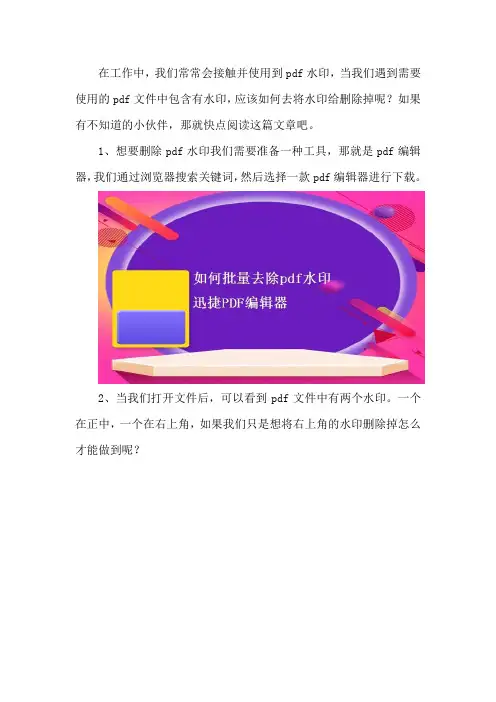
在工作中,我们常常会接触并使用到pdf水印,当我们遇到需要使用的pdf文件中包含有水印,应该如何去将水印给删除掉呢?如果有不知道的小伙伴,那就快点阅读这篇文章吧。
1、想要删除pdf水印我们需要准备一种工具,那就是pdf编辑器,我们通过浏览器搜索关键词,然后选择一款pdf编辑器进行下载。
2、当我们打开文件后,可以看到pdf文件中有两个水印。
一个在正中,一个在右上角,如果我们只是想将右上角的水印删除掉怎么才能做到呢?
3、我们先选择点击文档按钮,在弹出的选项中找到水印按钮,点击水印,然后在选择其中的管理。
4、之后会弹出一个管理水印窗口,在这个窗口中我们用鼠标单击需要删除的水印,然后点击窗口上方的删除按钮,这个水印就被我们给删除掉了。
5、如果不想将这个水印从所有的页面中删除掉,我们可以选择水印后点击编辑按钮,在弹出的编辑水印窗口中,找到页面范围,在页面范围里通过改变水印添加页码,从而使得部分页面水印得以删除。
6、在管理水印窗口中我们还可以通过点击添加按钮进行添加水
印,如果想要删除页面中所有的水印,我们只需要点击删除所有即可。
7、除了通过管理水印窗口之外,我们也可以通过点击文档按钮,选择其中的水印,在水印中我们也可以找到添加与全部删除的选项。
如何批量去除pdf水印,相信大家都已经知道答案了。
如果在工作中,大家想要删除pdf文件中的水印,就可以参考上述的方法进行
操作哦。
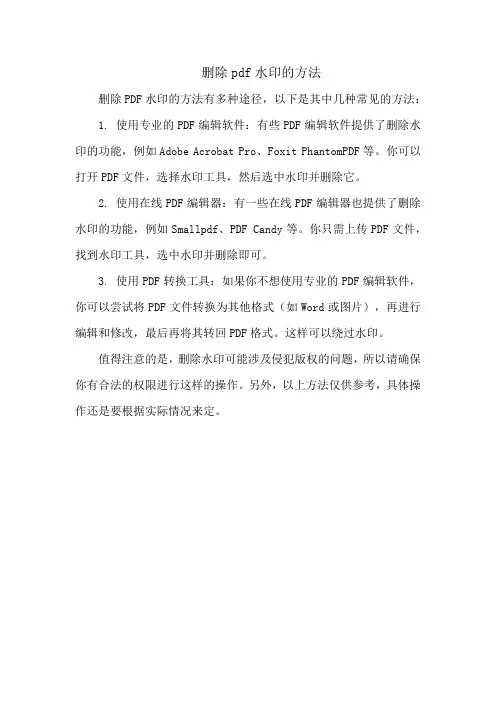
删除pdf水印的方法
删除PDF水印的方法有多种途径,以下是其中几种常见的方法:
1. 使用专业的PDF编辑软件:有些PDF编辑软件提供了删除水印的功能,例如Adobe Acrobat Pro、Foxit PhantomPDF等。
你可以打开PDF文件,选择水印工具,然后选中水印并删除它。
2. 使用在线PDF编辑器:有一些在线PDF编辑器也提供了删除水印的功能,例如Smallpdf、PDF Candy等。
你只需上传PDF文件,找到水印工具,选中水印并删除即可。
3. 使用PDF转换工具:如果你不想使用专业的PDF编辑软件,你可以尝试将PDF文件转换为其他格式(如Word或图片),再进行编辑和修改,最后再将其转回PDF格式。
这样可以绕过水印。
值得注意的是,删除水印可能涉及侵犯版权的问题,所以请确保你有合法的权限进行这样的操作。
另外,以上方法仅供参考,具体操作还是要根据实际情况来定。
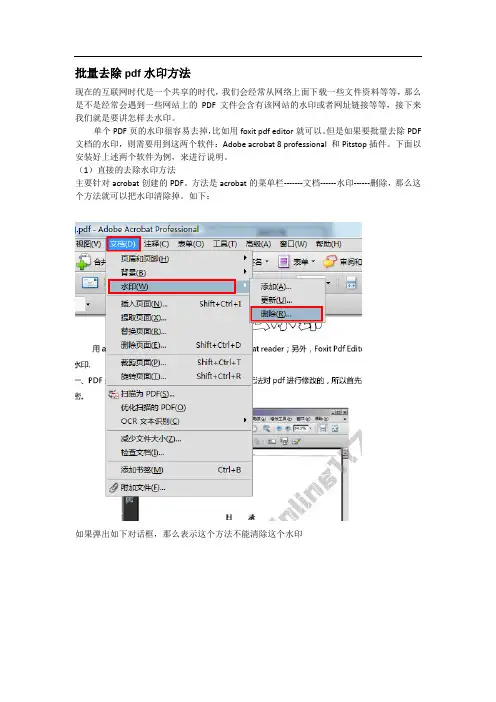
批量去除pdf水印方法现在的互联网时代是一个共享的时代,我们会经常从网络上面下载一些文件资料等等,那么是不是经常会遇到一些网站上的PDF文件会含有该网站的水印或者网址链接等等,接下来我们就是要讲怎样去水印。
单个PDF页的水印很容易去掉,比如用foxit pdf editor就可以。
但是如果要批量去除PDF 文档的水印,则需要用到这两个软件:Adobe acrobat 8 professional 和Pitstop插件。
下面以安装好上述两个软件为例,来进行说明。
(1)直接的去除水印方法主要针对acrobat创建的PDF。
方法是acrobat的菜单栏-------文档------水印------删除,那么这个方法就可以把水印清除掉。
如下:如果弹出如下对话框,那么表示这个方法不能清除这个水印然而我们还可以尝试这样两个步骤:(1)文档--------背景--------删除;(2)文档--------页眉和页脚--------删除;如果通过这个几个小步骤去掉了水印(这几个步骤是批量清除水印的),那么我们要记得一定要保存。
如果通过这几个步骤还是不能去掉水印,那么我们继续进行下面的操作。
(2)使用PitStop ProPitStop Pro是Enfocus公司开发一款功能超强的Adobe Acrobat Pro 的增强插件。
安装了PitStop后,在Acorbat工具栏上会出现一排PitStop相关的按钮,第一步我们首先选中“选择对象”按钮(下图中左上的红框部分),选中后可以进行下一步选择水印的工作。
然后选择上方PitStop工具栏的“显示全局更改”按钮。
接上一步,选中“显示全局更改”按钮后,即会出现如下界面,在其中选择红框所示的“删除内测区域”,然后选择下方红框所示的下一步。
然后会出现下图所示界面,此时要点击红框所示的“从选择定义区域边框”的按钮,此处的工作指定在页面中删除内容的区域,如果没有选择的话,则沿用上一次选择的区域。
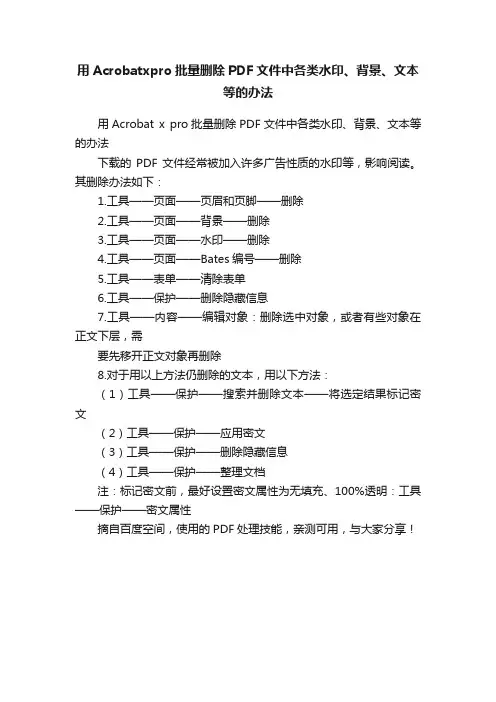
用Acrobatxpro批量删除PDF文件中各类水印、背景、文本
等的办法
用Acrobat x pro批量删除PDF文件中各类水印、背景、文本等的办法
下载的PDF文件经常被加入许多广告性质的水印等,影响阅读。
其删除办法如下:
1.工具——页面——页眉和页脚——删除
2.工具——页面——背景——删除
3.工具——页面——水印——删除
4.工具——页面——Bates编号——删除
5.工具——表单——清除表单
6.工具——保护——删除隐藏信息
7.工具——内容——编辑对象:删除选中对象,或者有些对象在正文下层,需
要先移开正文对象再删除
8.对于用以上方法仍删除的文本,用以下方法:
(1)工具——保护——搜索并删除文本——将选定结果标记密文
(2)工具——保护——应用密文
(3)工具——保护——删除隐藏信息
(4)工具——保护——整理文档
注:标记密文前,最好设置密文属性为无填充、100%透明:工具——保护——密文属性
摘自百度空间,使用的PDF处理技能,亲测可用,与大家分享!。
PDF编辑软件怎么快速删除PDF文件中的水印PDF文件是办公常用的文件,但是如果PDF文件需要修改,就要用到PDF编辑器,那么PDF编辑软件怎么快速删除PDF文件中的水印呢,相信有很多人也想问吧,不知道的小伙伴可以跟着小编一起看哦。
1.打开迅捷PDF编辑器,在编辑器中将需要修改的文件在编辑器中打开,就像下图这个样子。
2.PDF文件打开后,在编辑器的菜单栏中点击文档,选择文档中的水印,点击全部删除。
3.点击删除水印之后,会有提示信息,点击确定就可以删除水印啦。
4.也可以点击水印中的管理,选择水印,管理,在管理页面会有文件中的所有水印,选择要删除的水印,点击删除,确定,也可以删
除所有水印哦。
5.水印删除之后,记得保存文件哦,点击文件,保存或者另存为。
PDF编辑软件怎么快速删除PDF文件中的水印已经和大家分享完了,也不知道大家有没有学会,没有学会也不要紧,可以再看看研究
研究,如果小编还有其他的小技巧,还会和大家分享的哦。
福昕批量去水印的方法福昕软件(Foxit Software)主要提供PDF相关的解决方案,包括PDF阅读器、编辑器以及其他的PDF处理工具。
如果你想要使用福昕的软件批量去除PDF中的水印,你可能需要利用它的编辑或者处理工具中的特定功能。
但需要注意的是,批量去除水印并不是所有PDF编辑软件的标准功能,你可能需要借助专业的PDF处理工具或者服务。
以下是一个基于福昕或其他类似软件可能的批量去水印的通用步骤,但请注意这些步骤可能并不完全适用于福昕的所有版本或产品,具体操作还需根据你所使用的软件版本和功能来确定:1.选择合适的工具:首先,确保你安装的福昕软件具备编辑或处理PDF的功能。
如果是福昕PDF编辑器,它可能提供了去除水印的选项。
2.打开PDF文件:在福昕软件中打开你想要处理的PDF文件。
3.查找水印图层:在PDF编辑器的界面上,尝试找到水印所在的图层或者对象。
这通常可以在软件的“图层”或“对象”面板中找到。
4.删除水印:一旦找到水印图层或对象,选择它并使用删除或清除功能将其从PDF中移除。
5.保存更改:在删除水印后,确保保存你对PDF文件所做的更改。
6.批量处理:对于批量处理,你可能需要重复上述步骤,或者使用软件提供的批处理功能(如果有的话)。
在某些情况下,你可能需要编写脚本或使用第三方批处理工具来自动化这个过程。
7.验证结果:在处理完所有PDF文件后,逐个检查以确保水印已被成功去除,并且文件内容保持完整。
请注意,如果福昕软件没有提供直接的批量去水印功能,你可能需要考虑使用其他专门的PDF处理工具或服务来完成这项任务。
此外,去除水印可能涉及到版权问题,请确保你有权修改和分发修改后的文件。
由于具体的软件版本和功能可能会有所不同,以上步骤仅供参考。
建议查阅福昕软件的官方文档或联系其客户支持以获取更详细的指导和帮助。
pdf批量去除水印的方法
有几种方法可以批量去除 PDF 文件中的水印:
1. 使用专业的 PDF 去水印工具:有一些专门的软件可以用于
去除 PDF 文件中的水印,比如 Adobe Acrobat Pro、Wondershare PDFelement 等。
这些软件提供了高级的编辑功能,可以批量处理多个 PDF 文件并去除水印。
2. 使用在线 PDF 去水印工具:有一些在线服务可以帮助你去
除 PDF 文件中的水印,例如 Smallpdf、Sejda PDF 等。
这些工
具通常有免费试用版本,但可能会有一些限制,比如每天只能处理有限数量的文件。
3. 使用命令行工具:如果你熟悉命令行操作,可以使用一些命令行工具去除 PDF 文件中的水印。
例如,可以使用Ghostscript 这个免费的开源工具来删除 PDF 文件中的水印。
你可以编写一个批处理脚本,将多个 PDF 文件批量处理。
无论使用哪种方法,记得在处理 PDF 文件时备份原始文件,
以防止数据丢失或出现意外情况。
同时,不要忘记尊重他人的版权,不要将未获得授权的水印移除。
PDF去水印的三种方法
感觉比较实用,分享给大家,希望大家给红心哦~
方法一:Foxit PDF Editor V2.2.1(福昕PDF编辑器)
这款软件是一款经济实用的软件,可以轻松修改PDF文档内容,体积小巧、轻松下载,安装后只占据少许硬盘空间。
1、首先,打开编辑器,并选择文件。
2、用鼠标选中水印,按Delete键一次清除即可。
这样去除水印虽然麻烦点,但是简单有效,对于页数少的PDF还是很实用的。
而且适用于大多数文档。
对于庞大的页数的文档,那就看你有没有耐心和时间了哦。
方法二:Adobe Acrobat X Pro(需要下载破解版)
这款软件是属于方便快捷型的,但是局限太多。
因为它只能去除自身软件加在文档上的水印。
而且体积大,下载麻烦,占空间,不过它的其他编辑功能还是很好的。
1、首先,打开编辑器,并选择文件。
2、点击右上角的【工具】
3、点选删除水印即可
方法一样很简单,但是之前说过了只适用于本软件添加的水印。
能实现批量删除。
如果你如见的文档是这款软件添加的水印,好了,无论多少页你都可以一键去除。
方法三:易捷PDF转换专家
它不是软件,而是一个在线人工服务。
只要你把需要转换和去水印的文档通过QQ和邮箱发给他们就OK了。
对于去水印,他们还真的有一套。
1000多页的文档,只用15分钟。
要是自己根本做不到的,还要搭上大量的时间和精力。
不管什么样的文档发给他们都可以完美快速的帮你解决。
不过就是收费,但是很便宜。
pdf去水印的简单方法全文共四篇示例,供读者参考第一篇示例:在日常工作学习中,我们常常会遇到需要使用PDF文件的情况,而有时候这些PDF文件上却印有水印,影响了文件的美观性和可阅读性。
那么如何去除这些水印呢?下面就为大家介绍一些简单的方法。
1. 使用在线工具目前市面上有不少在线工具可以帮助去除PDF文件中的水印,比如Smallpdf、ilovepdf等都提供了去水印的功能。
使用这些在线工具,只需要上传需要处理的PDF文件,选择去水印功能,稍等片刻,就可以将水印去除,并下载处理后的PDF文件。
这种方法操作简单且快捷,适合一次性小量去水印的需求。
2. 使用专业PDF编辑软件如果您需要更加精细地去除水印,或者需要去除大量PDF文件中的水印,那么推荐使用专业的PDF编辑软件,比如Adobe Acrobat Pro、Foxit PhantomPDF等。
这些软件拥有更加强大的编辑功能,可以对PDF文件进行更加详细的调整和编辑,包括去除水印。
在使用这些软件去除水印时,可以选择使用橡皮擦工具或者覆盖工具,将水印逐一删去,最终保存为去水印的PDF文件。
3. 手动覆盖水印如果您只需要去除PDF文件中的部分水印,而且水印位置比较简单,也可以选择手动覆盖的方式去除水印。
首先打开需要处理的PDF文件,在水印位置叠加一个与背景相同颜色的矩形,然后调整矩形的大小和位置,使得水印被完全覆盖,最后保存文件即可。
这种方法虽然操作稍显繁琐,但是适合水印位置简单的情况。
4. 使用插件辅助在一些专业的编辑软件中,也会提供一些去水印的插件,比如有些PDF编辑软件提供的“去水印”插件,使用这些插件可以更加方便地去除PDF文件中的水印。
如果您经常需要处理PDF文件,不妨安装这些插件来提高效率。
去除PDF文件中的水印并不是一件复杂的事情,只要选择合适的方法和工具,就可以很容易地实现去水印的目的。
希望上面介绍的这些方法和技巧能够帮助到您,在您的工作学习中更加高效地处理PDF文件。
免费pdf去水印的3种方法
那些整天跟论文打交道的小伙伴,会遇到的一个问题是,下载后的论文居然被加了水印,就是因为这个大大的水印,影响到我们的阅读体验。
另外一个问题是,写好的论文想在上面加个水印,又该怎么解决呢?
一、Word加去水印
1、加水印
找到要加水印的PDF文档,用Word直接打开,然后找到【设计】-【水印】选择对应的水印模板即可。
2、去水印
同样也是用Word打开需要去水印的PDF文档,鼠标点击【设计】-【水印】-【删除水印】就可以去掉了,以上两种操作方式需Word2013以上的版本,就可以实现去水印。
二、WPS加去水印
1、加水印
找到要加水印的PDF文档,然后用WPS打开,找到【插入】-【水印】-【插入水印】-【文字水印】-【内容】这里输入加水印的文字,点击【确定】就可以了。
2、去水印
同样也是用Word打开需要去水印的文档,然后鼠标点击【插入】-【水印】-【删除文档中的水印】。
三、迅捷PDF编辑器
找到【迅捷PDF编辑器】的官网下载安装打开即可,这是一款小巧且实用的PDF编辑工具,可以PDF文件的内容进行添加、修改、绘图标注等操作,实现PDF文件的编辑与阅读处理。
1、加水印
进入到【迅捷PDF编辑器】界面之后,我们找到添加水印的功能【文档】-【添加】,这个时候弹出一个添加水印属性页面,设置完成后点击【确定】即可。
2、去水印
去水印操作起来更加简单,我们先找到一份有加水印的PDF文档,然后用【迅捷PDF编辑器】打开它,接着找到【文档】-【全部删除】,这样不管是多少个水印的PDF文档,都能够快速解决了。
现在的互联网时代是一个共享的时代,我们会经常从网络上面下载一些文件资料等等,那么是不是经常会遇到一些网站上的PDF文件会含有该网站的水印或者网址链接等等,接下来我们就是要讲怎样去水印。
单个PDF页的水印很容易去掉,比如用foxit pdf editor就可以。
但是如果要批量去除PDF文档的水印,则需要用到这两个软件:Adobe acrobat 8 professional 和Pitstop插件。
下面以安装好上述两个软件为例,来进行说明。
(1)直接的去除水印方法
主要针对acrobat创建的PDF。
方法是acrobat的菜单栏-------文档------水印------删除,那么这个方法就可以把水印清除掉。
如下:
如果弹出如下对话框,那么表示这个方法不能清除这个水印
然而我们还可以尝试这样两个步骤:(1)文档--------背景--------删除;(2)文档--------页眉和页脚--------删除;如果通过这个几个小步骤去掉了水印(这
几个步骤是批量清除水印的),那么我们要记得一定要保存。
如果通过这几个步骤还是不能去掉水印,那么我们继续进行下面的操作。
(2)使用PitStop Pro
PitStop Pro是Enfocus公司开发一款功能超强的Adobe Acrobat Pro 的增强插件。
安装了PitStop后,在Acorbat工具栏上会出现一排PitStop相关的按钮,第一步我们首先选中“选择对象”按钮(下图中左上的红框部分),选中后可以进行下一步选择水印的工作。
然后选择上方PitStop工具栏的“显示全局更改”按钮。
接上一步,选中“显示全局更改”按钮后,即会出现如下界面,在其中选择红框所示的“删除内测区域”,然后选择下方红框所示的下一步。
然后会出现下图所示界面,此时要点击红框所示的“从选择定义区域边框”的按钮,此处的工作指定在页面中删除内容的区域,如果没有选择的话,则沿用上一次选择的区域。
然后出现下图所示页面,在其中可以选择应用的范围,可以选择单页、所有页面、奇数页、偶数页等等。
如果水印在文档所有页面都有,此处不用修改,直接点击“处理”按钮即可。
随后可以看到acrobat正在进行处理,处理完后界面关掉即可。
全部水印处理完毕以后切记要记得保存。
在使用该方法时,有时会碰到特殊的水印叠加方法,用上面的删除对象为“文本”时是不起作用的,此时可以试试下面的其他三个选项。
“矢量图”为删除对象时有时就可以解决这个问题,删除完后注意要另存为,不然容易卡死在保存文件的过程中。
(3)以上是使用的“删除内侧区域”的更改方法,对于有的水印,它不是一块区域,而是字体,比如“Novatek Confidential”等字样,此时要去的是若干
文本。
只需要选择将灰色的RGB字体更改成白色(即与背景相同),就可以去掉水印。
如下流程,选中改变颜色:
对水印字体取得的颜色是灰色(R200 G200 B200),则对改色的object进行改色处理。
如下:
其他的步骤则与第二步相同。
============================================== ============================================== =========================
补充这两个软件的注册方法。
(1)ADOBE的注册方法:打开你已经安装好的Adobe Acrobat 8.1.2 Professional,进入激活界面。
然后点里面的电话激活,然后你可以看到你的序列号和激活号,需要填的就是授权码。
现在你打开下载好的注册机,然后把你的激活号(包括间隔符号)整个复制到注册机的Generate serial下的文本框里,
点击下方的Activate 按钮,然后在Generate serial下的文本框下方(红色箭头处)就得到了你想要的授权码了(上方的两个不是),将授权码输入进去,点激活就可以了。
(2)Pitstop的破解方法:下载Enfocus Pitstop安装文件安装,安装成功后开启并关闭一次Acrobat。
然后删除以下文件:C:\Program Files (x86)\Adobe\Acrobat
8.0\Acrobat\plug_ins\Enfocus\Resources\ipworks6.dll,C:\Users\zhangcheng\AppData\Roaming\Enfocus Prefs Folder\PitStop Professional\pp7eskf(隐藏文件)。
再次打开Acrobat,在Pitstop弹出窗口里输入以下Enfocus Pitstop 序列号:SN:PG0C1-oPn00-EZm7B-8BdH8-4ZoX8,用户名和组织号任填,完成。